Jedwali la yaliyomo
Microsoft Excel imetoa muhimu sana & vipengele vya kawaida vinavyoitwa COUNTIF & COUNTIFS ili kuhesabu visanduku chini ya vigezo vingi katika safu wima au safu mlalo tofauti. Katika makala haya, tutajaribu kuonyesha jinsi tunavyoweza kutumia vitendaji viwili hivi vya kukokotoa kuhesabu visanduku vilivyo na vigezo vingi kutoka safu wima tofauti.
Pakua Kitabu cha Mazoezi
Wewe inaweza kupakua Kitabu chetu cha Kazi cha Excel ambacho tumetumia kuandaa nakala hii. Unaweza kuingiza au kubadilisha data ili kupata matokeo tofauti chini ya fomula zilizopachikwa katika visanduku tokeo.
COUNTIF katika Safu Wima Nyingi.xlsxMatumizi 5 ya Utendakazi COUNTIF yenye Vigezo Vingi. katika Safu Wima Tofauti katika Excel
Kabla ya kupata chini ya matumizi ya COUNTIF kazi, hebu tuangalie utangulizi wa chaguo hili la kukokotoa.
Sintaksia ya Mfumo. :
=COUNTIF(fungu, vigezo)Hoja za Mfumo:
Huhesabu idadi ya visanduku vilivyo ndani ya masafa ambayo yanakidhi masharti yaliyotolewa.
Hoja:
safa– Masafa ya visanduku kando ya safu wima au safu mlalo au zote mbili zinazohitaji. kuhesabiwa.
vigezo– Kwa kuzingatia hali ambazo utendakazi utafanya kazi kuhesabu seli.
Zaidi ya hayo, COUNTIFS ni kategoria ndogo ya kitendakazi COUNTIF & ina uwezo wa kujumuisha zaidi ya kigezo kimoja.
Vema, sasa tunaweza kuanza kutumia COUNTIF piakama vitendaji vya COUNTIFS vilivyo na seti za data zinazoweza kutumika.
1. Kujumuisha Kazi Nyingi za COUNTIF zenye Vigezo Nyingi AU katika Safu Wima Tofauti
Hapa kuna mkusanyiko wa data ambapo tutatumia nyingi Chaguo COUNTIF za kuhesabu data chini ya vigezo tofauti katika safu wima tofauti .
Kimsingi, kuna nafasi 3 katika mkusanyiko wetu wa data. Wote wana orodha ya majina tofauti & Vitambulisho. Inabidi tuhesabu majina kutoka Slot A pekee, vitambulisho pekee kutoka Slot B & seli zote tupu kutoka Slot C . Kisha tutafanya jumla ya hesabu zote chini ya kategoria hizi.
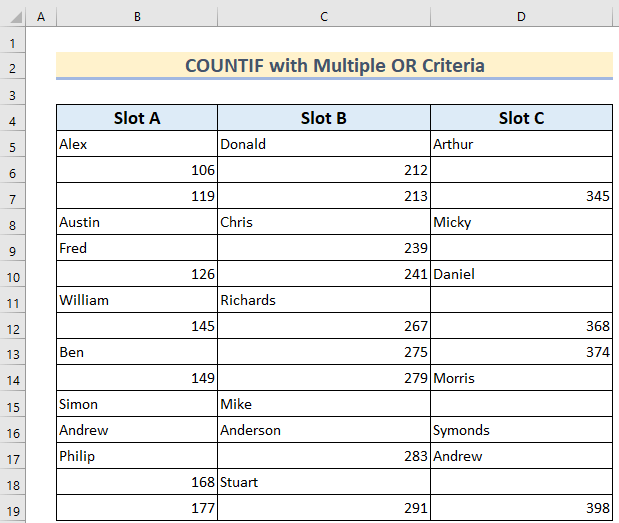
📌 Hatua:
- Kwanza, katika Kiini F12 , chapa-
=COUNTIF(B5:B19,"*")+COUNTIF(C5:C19,">0")+ COUNTIF(D5:D19,""&"") Hapa, vitendaji vya COUNTIF hapa vimetumika kwa wote. nafasi 3 kando. Kisha tukaongeza hesabu hizi zote kwa kuchomeka Plus ('+') kwenye upau wa kukokotoa.
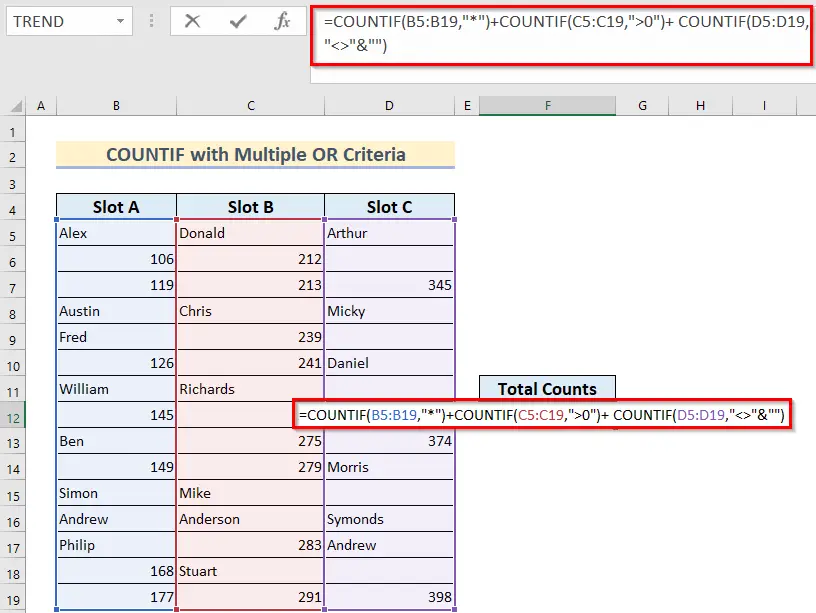
- Baadaye, bonyeza INGIA.
Kutokana na hayo, utagundua kuwa jumla ya hesabu 27 imepatikana kutoka 3 safu chini ya vigezo tofauti.

Soma Zaidi: Jinsi ya Kutuma SUM na COUNTIF kwa Vigezo Vingi katika Excel
2. Matumizi ya Utendakazi wa COUNTIFS wenye Vigezo Nyingi katika Safu Wima Tofauti
Sasa tuna mkusanyiko mwingine wa data ambapo vitengo vya mauzo vya vifaa vya chapa tofauti katika miezi 3 vinahifadhiwa. Sasa, tunataka kupata hesabu maalum chini ya vigezo vingi. Ikiwa tunatakahesabu idadi ya madaftari ya Lenovo yenye zaidi ya mauzo 40 katika hiyo 3 miezi, kisha tunaweza kutumia COUNTIFS fanya kazi kwa kuchanganya vigezo vingi.
📌 Hatua:
- Kwanza, chagua Kiini G13 & aina-
=COUNTIFS($C$5:$C$19,"Notebook",$D$5:$D$19,"Lenovo",$E$5:$E$19,">40") 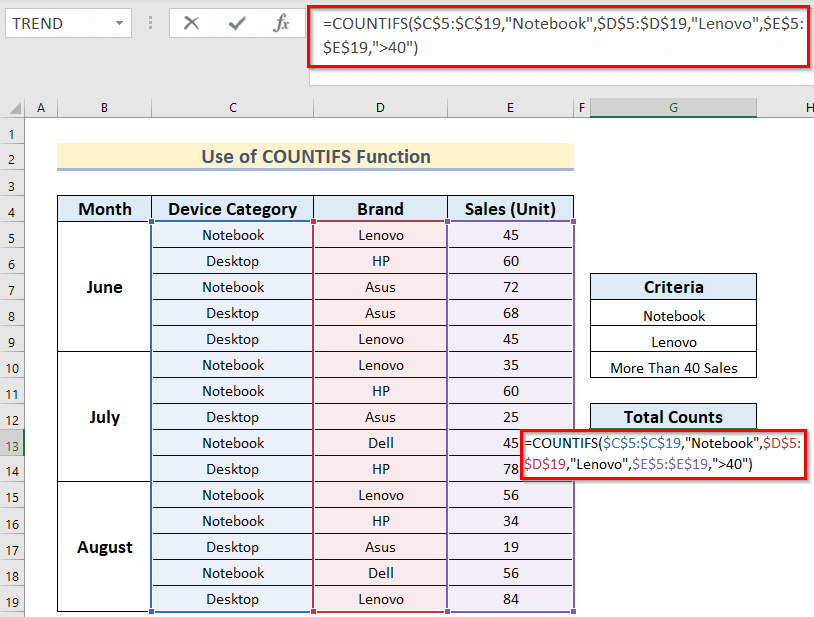
- Baada ya hapo, bonyeza ENTER .
Mwishowe, utaona matukio 2 pekee ya zaidi ya mauzo 40 ya Daftari la Lenovo . Kwa hivyo, fomula hii ina ufanisi wa kutosha unapolazimika kuhesabu data mahususi chini ya vigezo vingi kutoka kwa idadi kubwa ya seli au jedwali kubwa.
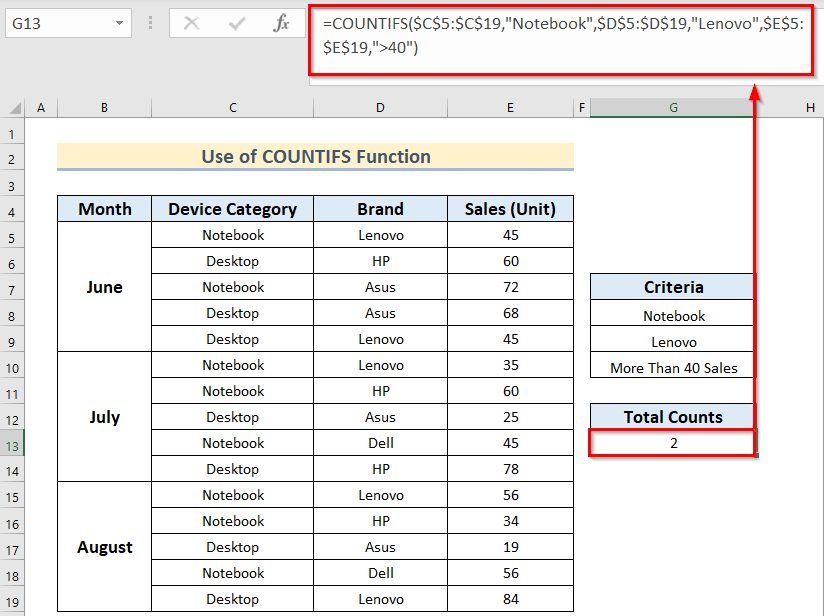
Soma Zaidi: Jinsi ya Kutumia COUNTIF Kati ya Tarehe Mbili na Vigezo vya Kulingana katika Excel
3. Mchanganyiko wa COUNTIFS & Utendaji wa SUM katika Safu Wima Tofauti
Hapa, tunataka kujua idadi ya mauzo ya zaidi ya 40 kwa aina zote mbili za vifaa vya Lenovo chapa. Zaidi ya hayo, tutatumia mchanganyiko wa vitendaji vya COUNTIFS , na SUM .
📌 Hatua:
- Kwanza, nenda kwa Kiini G13 & aina-
=SUM(COUNTIFS($C$5:$C$19,{"Notebook","Desktop"},$D$5:$D$19, "Lenovo",$E$5:$E$19,">40")) 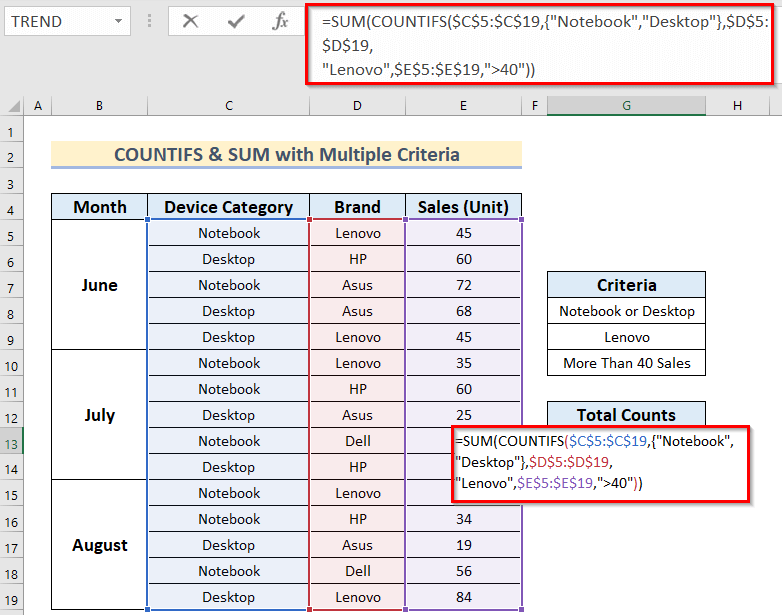
- Baadaye, bonyeza ENTER & umemaliza.
Kwa hivyo, sasa unaona Jumla ya Hesabu- 4 kwani kuna matukio 4 ya Lenovo vifaa ambavyo vimeuzwa zaidi ya uniti 40 zaidi ya 3 miezi mahususi kwa mwaka.
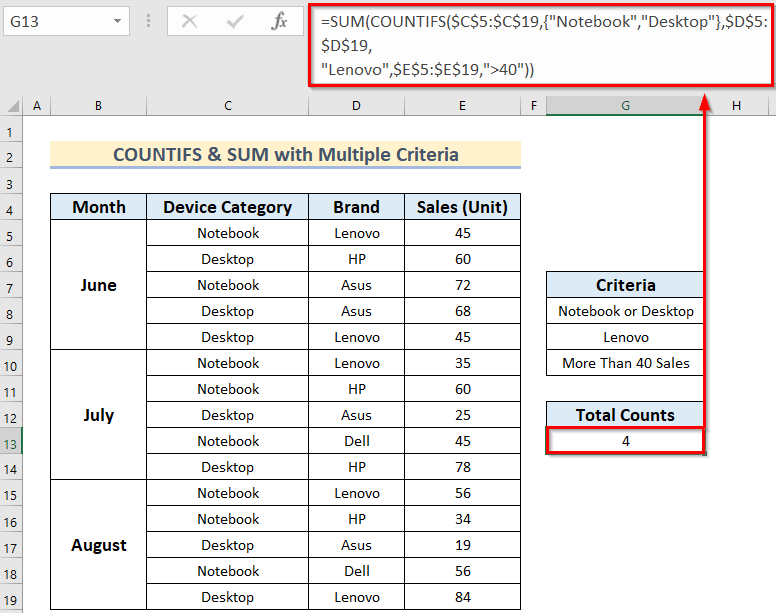
Soma Zaidi : Jinsi ya Kutumia COUNTIF naVigezo Nyingi katika Safu Wima Moja katika Excel
4. Matumizi ya NA na Kazi COUNTIF za Kutumia Vigezo Nyingi
Hapa, tutatumia NA , na Vitendaji COUNTIF kwa vigezo vingi katika safu wima tofauti katika Excel. Tuseme tunataka kupata hesabu mahususi chini ya vigezo vingi. Zaidi ya hayo, hebu tuhesabu idadi ya madaftari ya Lenovo yenye zaidi ya mauzo 40 katika miezi 3 . Hatua zimetolewa hapa chini.
📌 Hatua:
- Kwanza, unapaswa kuchagua kisanduku kipya F5 ambapo unataka kuweka Hali .
- Pili, unapaswa kutumia fomula iliyotolewa hapa chini kwenye kisanduku cha F5 .
=AND(C5= "Notebook",D5= "Lenovo",E5>40) Hapa, katika fomula hii, NA chaguo za kukokotoa zitarudi TRUE ikiwa thamani ya seli ya C5 ni “Daftari”, thamani ya seli ya D5 ni “Lenovo” , na thamani ya seli ya E5 ni kubwa kuliko 40 .
- Tatu, bonyeza ENTER kupata matokeo.
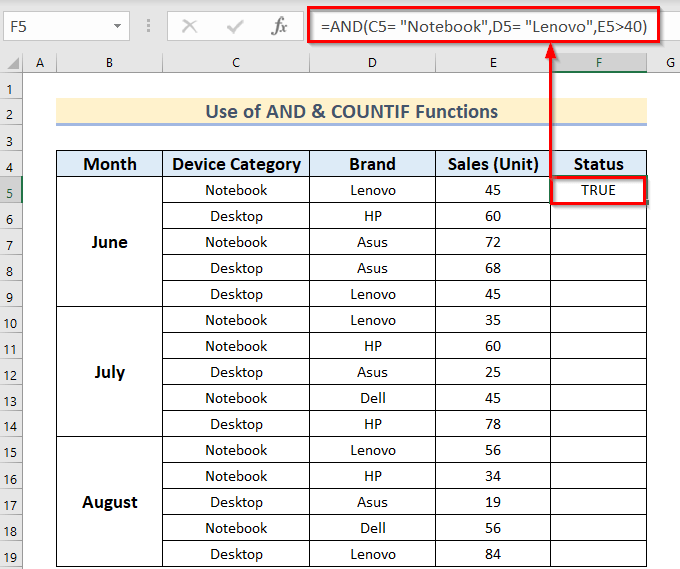
- Baada ya hapo, itabidi uburute aikoni ya Nchimbo ya Kujaza hadi Jaza Kiotomatiki data inayolingana katika visanduku vingine F6:F19 . Au unaweza kubofya mara mbili ikoni ya Jaza Kishikio .

Mwishowe, utapata Hali . Hii ina maana kwamba utakuja kujua ni seli za nani zinazotimiza mantiki hiyo.
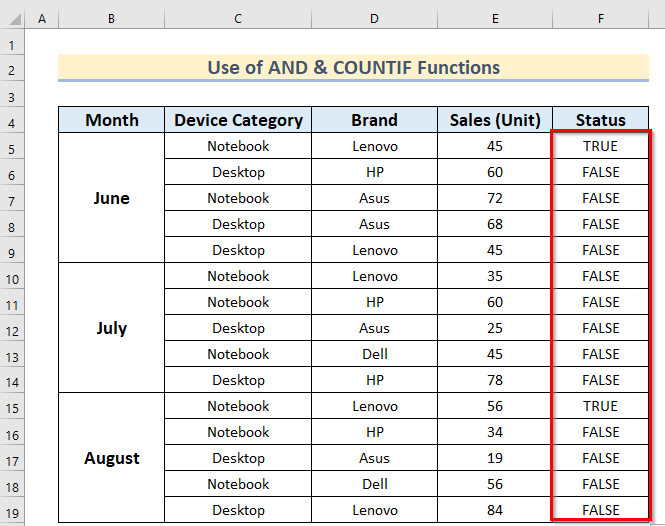
- Kisha, andika fomula ifuatayo katika H13 seli.
=COUNTIF(F5:F19,TRUE) Hapa, katika fomula hii kitendakazi COUNTIF kitahesabu seli ambazo zina TRUE kama thamani.
- Baada ya hapo, bonyeza ENTER .
Mwishowe, utapata matukio 2 ya mauzo zaidi ya 40 ya Daftari la Lenovo .
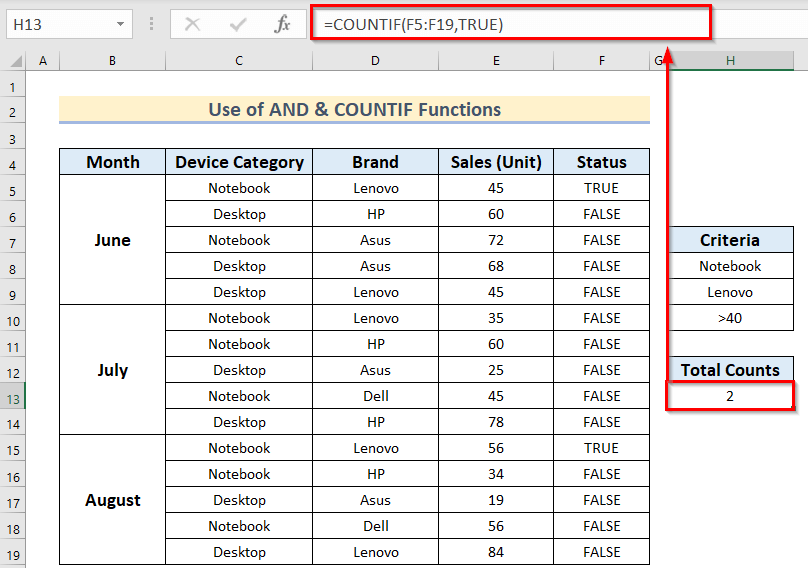
Soma Zaidi: COUNTIF Kati ya Mbili Thamani zilizo na Vigezo Vingi katika Excel
5. Kutumia Chaguo za COUNIF kama Mkusanyiko
Hapa, tutatumia chaguo za kukokotoa za COUNTIF kama safu ya vigezo vingi katika tofauti. safu katika Excel. Tuseme, tunataka kuhesabu jumla ya idadi ya madaftari ya Lenovo yenye zaidi ya mauzo 40 katika miezi 3. Hatua zimetolewa hapa chini.
📌 Hatua:
- Kwanza, chagua kisanduku kipya H8 ambapo unataka kuweka matokeo. Hapa, unapaswa kuweka kisanduku tupu karibu na H8 kisanduku (wima). Zaidi ya hayo, visanduku tupu vinafaa kuwa sawa na idadi ya vigezo vilivyotolewa.
- Pili, unapaswa kutumia fomula iliyotolewa hapa chini katika kisanduku cha H8 .
=COUNTIF(C5:E19,G8:G10) Hapa, kitendakazi cha COUNTIF kitahesabu visanduku kutoka C5:E19 masafa ya data, ambayo itatimiza masharti yaliyotolewa. Zaidi ya hayo, G8:G10 ndio masafa ya vigezo.

- Baadaye, bonyeza ENTER ili kupata matokeo.
Mwishowe, utapata hesabu za jumla zavigezo vya mtu binafsi.

Soma Zaidi: Jinsi ya Kutuma COUNTIF Isiyo Sawa na Maandishi au Nafasi tupu katika Excel
Jinsi ya Kutumia Utendakazi wa SUMPRODUCT ili Kuhesabu Seli zenye Vigezo Nyingi katika Safu Wima Tofauti katika Excel
Hebu turejee kwenye 2 seti yetu ya data ambapo ilitubidi kupata hesabu jumla ya zaidi ya Mauzo 40 ya Madaftari ya Lenovo zaidi ya 3 miezi. Hapa, tunaweza kupata matokeo sawa kwa kutumia chaguo la kukokotoa la SUMPRODUCT pia.
Sasa, tuone hatua.
📌 Hatua:
- Kwanza, chagua Kiini G13 & aina-
=SUMPRODUCT((C5:C19=C5)*(D5:D19=D5)*(E5:E19>40)) 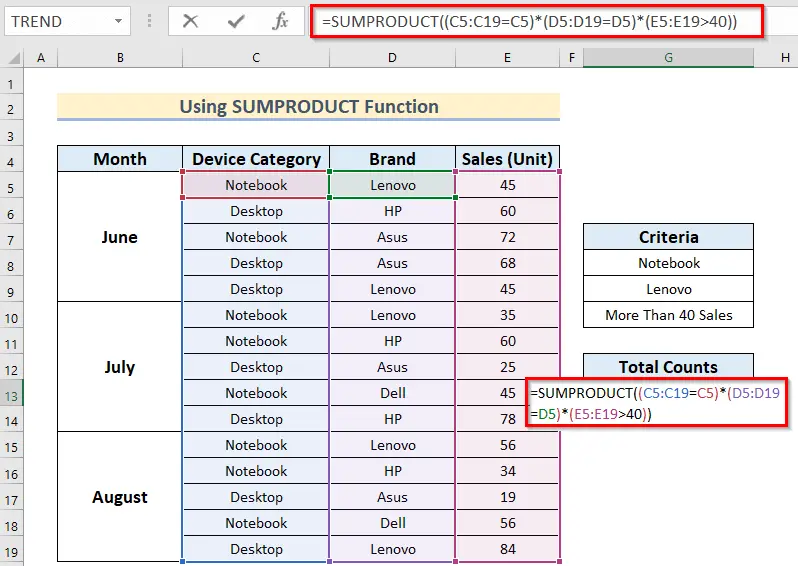
- Baada ya hapo, bonyeza INGIA & utapata idadi sawa ya hesabu ambazo tulipata hapo awali kwa kutumia COUNTIFS chaguo za kukokotoa.
Huku tukihesabu matukio chini ya vigezo vingi katika safu wima tofauti, tofauti kati ya
1>HESABU & SUMPRODUCT vitendaji ni kwamba lazima utumie koma (,) kuongeza vigezo vingi katika COUNTIFS chaguo za kukokotoa lakini katika SUMPRODUCT chaguo za kukokotoa, inabidi utumie Nyota (*) kukabidhi jukumu sawa.
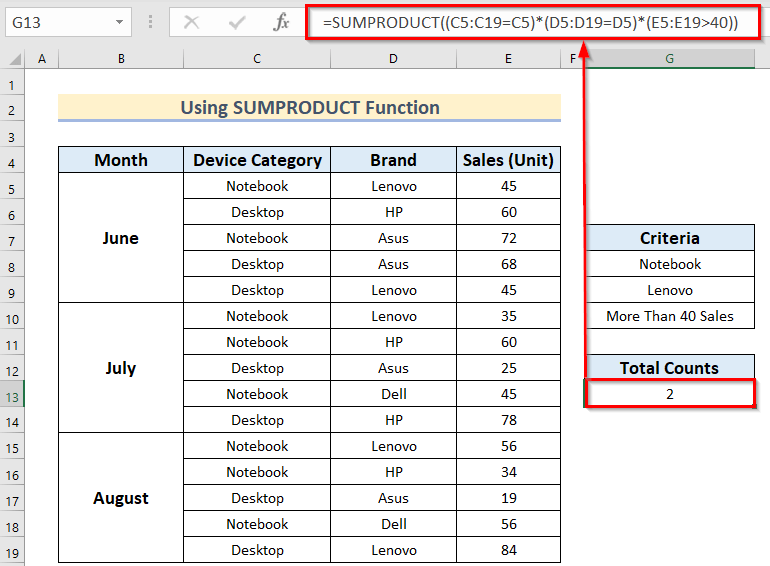
Soma Zaidi: SUMPRODUCT na COUNTIF Kazi zilizo na Vigezo Nyingi
Sehemu ya Mazoezi
Sasa, unaweza kujizoeza mbinu iliyofafanuliwa peke yako.
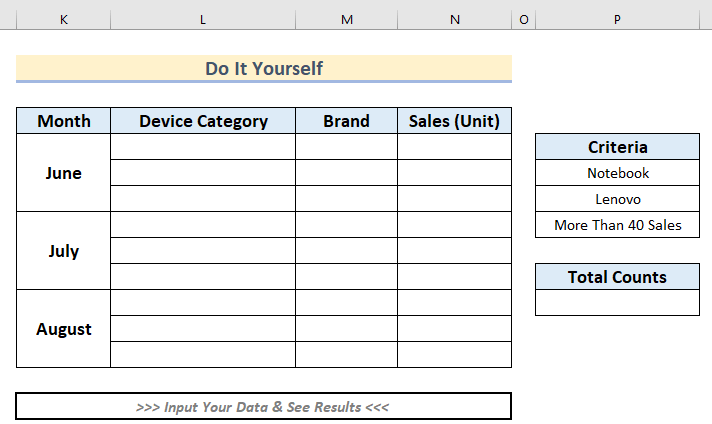
Maneno ya Kuhitimisha
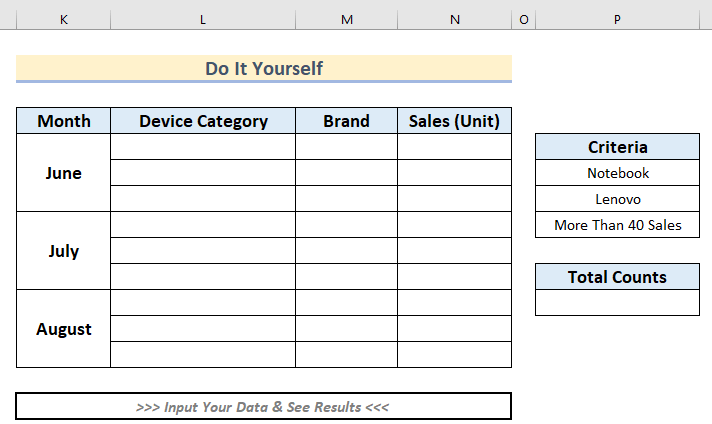
Maneno ya Kuhitimisha 5>
Tunatumai njia hizi zote rahisi chini ya vigezo vingi katika tofautisafu wima, tumeelezea, zitakusaidia kuelewa ni lini & jinsi ya kutumia kazi za COUNTIF pamoja na COUNTIFS kazi ipasavyo katika hifadhidata zako mwenyewe. Sasa, ikiwa unafikiri tumekosa hoja au njia ambayo tunapaswa kuweka basi tafadhali tujulishe katika sehemu ya maoni. Kisha, tutasasisha makala hivi karibuni kufuatia mapendekezo yako muhimu.

